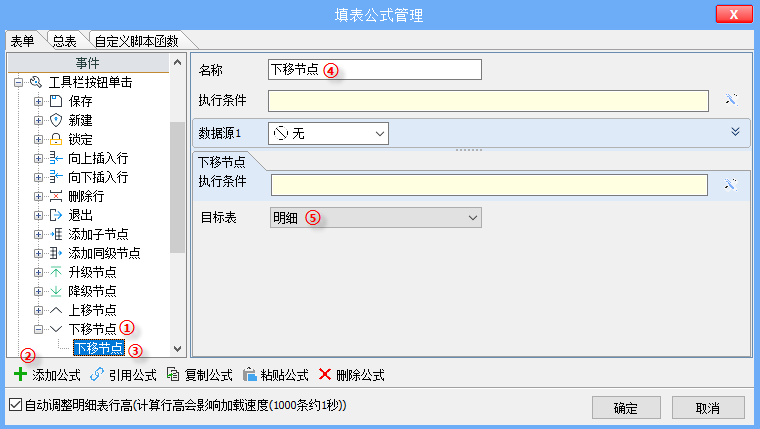1.作用
下移节点操作的作用,是将明细树选中的节点位置,下移到下面的同级节点后面,且这个节点下面的子节点也会跟着下移。
注意:由于明细表不会保存手动排序顺序,因此重新加载表单后排序恢复。
2.明细树与子节点
明细树是将明细表以树形的形式显示出来,便于用户迅速了解数据之间的关系。将一个明细树当作一棵“树”,同一枝“树枝”所延伸的“树枝”就是同级节点,每枝“树枝”下还有其它“树枝”,这些“树枝”我们也可以称为子节点。
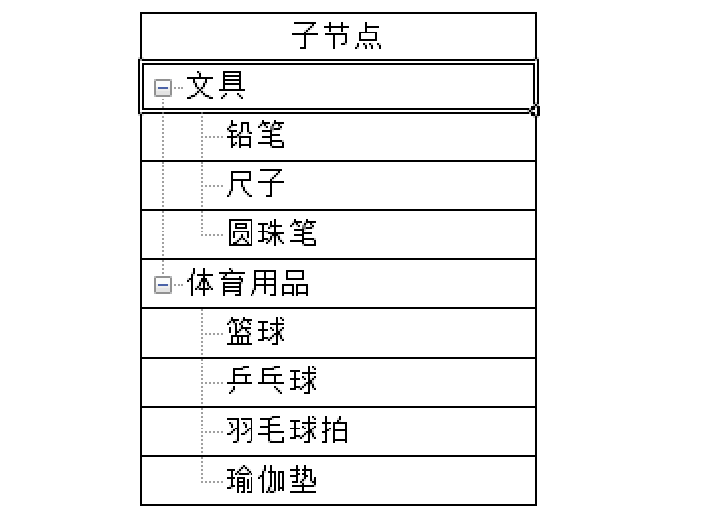
如上图明细树中,“文具”是子节点,“体育用品”也是子节点,而“文具”下还有子节点“铅笔”、“尺子”、“圆珠笔”等。“铅笔”、“尺子”、“圆珠笔”三者互为同级节点,“文具”、“体育用品”二者也互为同级节点。我们还可以称“文具”为“铅笔”、“尺子”或者“圆珠笔”的父节点。
3.使用方法
①设置树形。在模板设计界面,单击【数据表管理】,打开“数据定义管理”,在“数据表”中选择“明细”,然后在右侧工具栏中打开“树形及排序”选项卡,设置自我繁殖的“树形显示控制”,过“节点数据项”与“父节点数据项”构建上下级关系,“节点数据项”是构建树形的依据,不允许重复。
②单击【填表公式】,弹出“填表公式管理”对话框,选择事件后,单击【添加公式】按钮,在弹出的“请选择操作”对话框中双击“下移节点”操作,修改、完善参数即可。
4.参数说明
一个完整的公式包含3部分:执行条件,数据源,下移节点(操作),其中执行条件默认为空,数据源为无,接下来再看详细的参数;
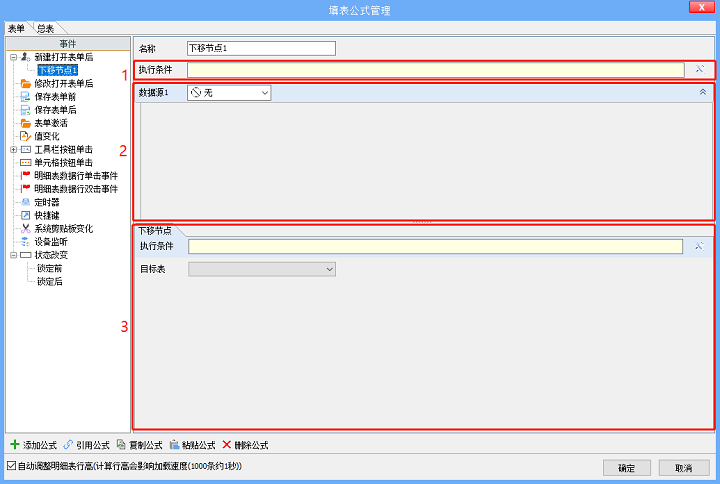
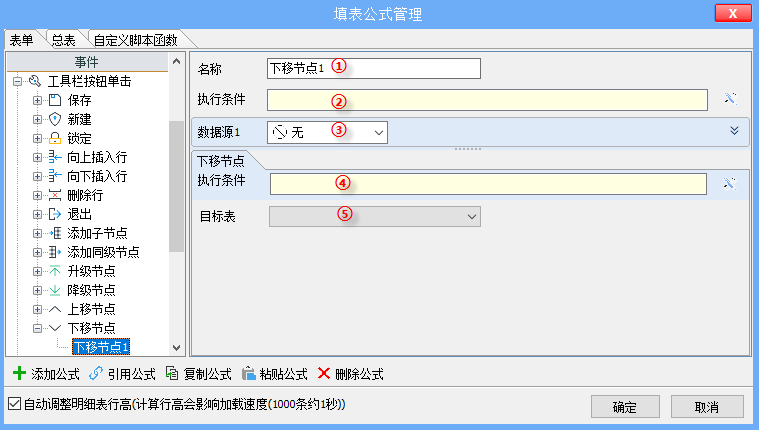
①名称:先给新建的公式取一个便于识别的名称,如“下移节点_铅笔节点”;
②执行条件:公式的“执行条件”是一个逻辑判断表达式,如果不满足,则整个公式都不执行,包括下面的“数据源”和“下移节点”操作都不会被执行,详见“
填表公式-概述”; ③数据源:作用是给后续的操作提供数据,可从模板的数据接口、系统内设的全局数据接口、新建表单、打开表单、导入excel、摄像头扫码、上传文件、询问对话框、本表单明细等获取数据,并将获取到的数据传给后续的操作中使用,默认为无,详见“
填表公式-数据源”; ④执行条件:操作的“执行条件”,是一个逻辑表达式,如果不满足,则“下移节点”操作不会被执行,与公式执行条件的区别,详见“
填表公式-概述-执行条件”; ⑤目标表:当模板的明细表设置好自我繁殖的树形后,可选择该明细表,将选中的节点的位置,下移到下面的同级节点后面,且这个数据下面的子节点也会跟着下移。
5.示例
我们以《BOM出库单》为例,填写表单。在明细表选中一行,单击【下移节点】(下图以商品“PC主机”为例)
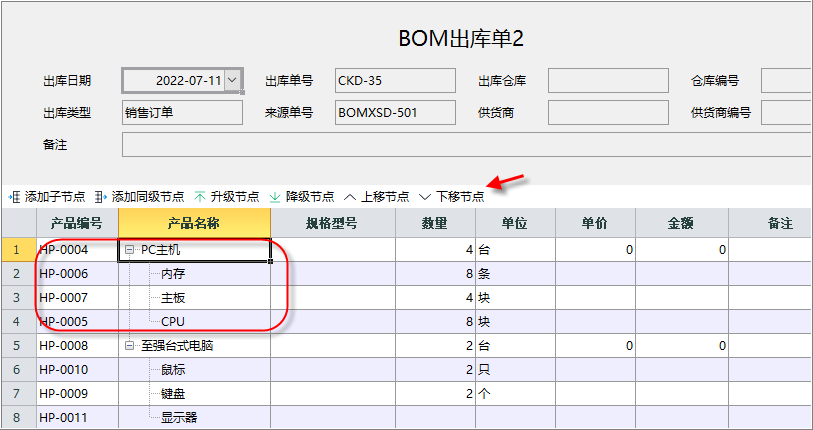
下移到下面的同级节点“至强台式电脑”后面,且这个节点下面的子节点也会跟着下移。
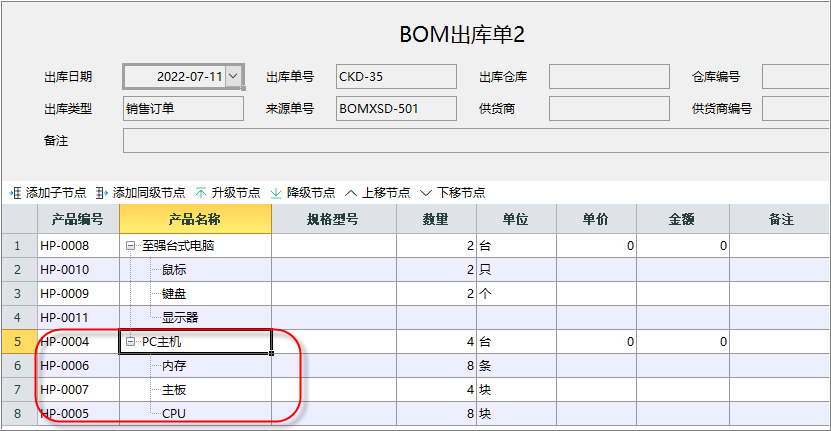
①本例我们沿用前面小节(“
添加子节点”)示例所使用的模板表单。②添加【下移节点】的工具栏按钮。在模板设计界面,单击【填表公式】,打开“填表公式管理”对话框,选中“工具栏按钮单击”事件,在对话框底部单击【添加按钮】,将按钮标题设置为“下移节点”,该按钮显示在明细上方,工具栏设置为“商品明细”,设置按钮图片;
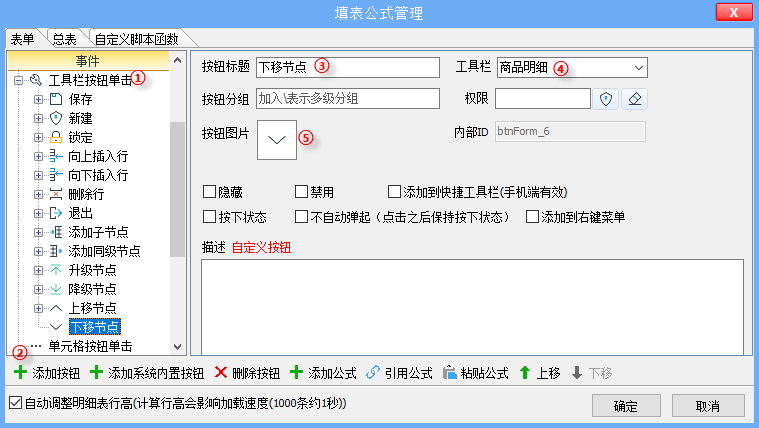
③添加“下移节点”操作。选中“下移节点”工具栏按钮单击事件,单击【添加公式】按钮,在“请选择操作”对话框中选择“下移节点”操作;
将公式名称设置为“下移节点”,公式没有执行条件,没有数据源,操作没有执行条件,需要下移商品明细节点的位置,目标表选择“明细”;